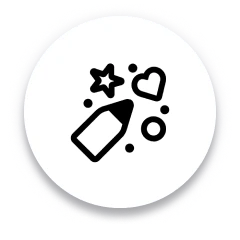
多様なブラシ
ますます増えていくブラシライブラリから選んで、最も複雑なアイデアを描いて表現してください。
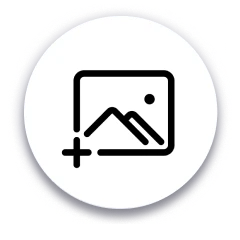
画像の挿入
ビジョンボードを作成したり、スケッチプロセスを加速したり、トレースアートを簡単に描くために写真を追加してください。
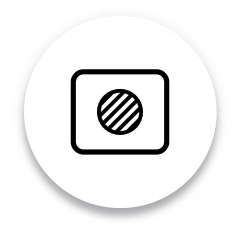
形状と塗りつぶし
既製の形状とパターン塗りつぶしを使用して、スケッチに芸術的なタッチを簡単に与えましょう。
Drawを使ってスケッチを作成する方法
1
Drawツールを選択
左側のツールバーを使用してDrawツールを起動します。ブラシアイコンをクリックするだけです。
2
キャンバスを選択
3
ブラシを選択
4
画像とステッカーを挿入
5
ダウンロード
Picsart Draw FAQ
Drawは無料ですか?
Drawは何に使えますか?
Picsart Drawツールは、移動中のスケッチ、アイデアのメモ、文書や画像に注釈を付けるのに最適です。
Drawには元に戻す/やり直す機能がありますか?
はい、元に戻すボタンとやり直すボタンで自由に描画プロセスを行き来できます。
描画を保存してエクスポートできますか?
もちろん!JPG、PNG、PDF形式で描画をエクスポートできます。
Picsartのオンライン描画ツールには、異なるブラシの種類や色がありますか?
はい!正確には、Picsartの描画エディタには、9種類のユニークなブラシがあります。
Drawオンラインツールを使用するのに描画経験は必要ですか?
まったく必要ありません。Picsartの描画ツールは、初心者でもプロでも誰でも使用できるように設計されています。
Drawはどのデバイスでも使えますか?
はい、使用できます。Picsart Drawは、Web、AndroidまたはiOSを搭載したスマートフォンやタブレット、またWindowsのネイティブアプリで利用できます。
さらにAIツールを見つける
AIの力を利用して、アイデアを瞬時に完成したプロジェクトに変えましょう。
Picsartが報道されています
